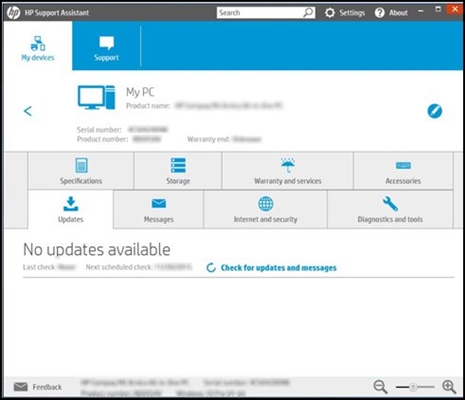V tomto článku vám ukážu, jak provést obnovení továrního nastavení na modemech Huawei a mobilních směrovačích Wi-Fi. Obnovení nastavení (Reset) vám umožní úplné obnovení továrního nastavení routeru nebo modemu. Obnovte heslo Wi-Fi a heslo správce (které je nutné zadat při zadávání nastavení routeru). Ve skutečnosti se reset na směrovačích Wi-Fi Huawei provádí nejčastěji, když zapomenou heslo k Wi-Fi nebo heslo z webového rozhraní, a proto nemohou vstoupit do nastavení. Nejčastěji se změní tovární přihlašovací jméno a heslo (admin / admin), jsou úspěšně zapomenuty a poté nemohou vstoupit do nastavení. Heslo správce nefunguje, ale heslo, které bylo nastaveno, bylo zapomenuto.
Nejprve vám chci krátce říct, jaký je rozdíl mezi běžným modemem Huawei 3G 3G / 4G / LTE Huawei, modemem s funkcí Wi-Fi a mobilním směrovačem Wi-Fi. Jak se provádí reset na každém z těchto zařízení, jaké jsou nuance a jaké parametry se obnoví. Existuje také takový okamžik, že velmi velké množství těchto zařízení nabízejí samotní operátoři: Yota, MTS, Beeline, Megafon, Tele 2, Kyivstar atd. Názvy a modely modemů se mohou v některých případech lišit. To však nemění proces obnovení výchozího nastavení.
- Běžné USB modemy. Které jsou bez Wi-Fi. Takový modem může přenášet internet do počítače, směrovače Wi-Fi nebo jiného zařízení pouze prostřednictvím USB. Například: Huawei E3372, E3372h, E3370. Tyto modemy obvykle nemají samostatné tlačítko Reset. Nastavení můžete resetovat na ovládacím panelu. V nastavení můžete také změnit správce továrního hesla na jiného. Jak však obnovit nastavení modemu, pokud jste toto heslo zapomněli, je nejasné. Protože se zdá, že na nich není žádné samostatné tlačítko.
- Modemy s funkcí Wi-Fi. Huawei má několik populárních modemů, které kromě práce v obvyklém režimu USB modemu mohou okamžitě distribuovat Wi-Fi. Přijímají energii z USB (počítač, adaptér, napájecí banka). Například: Huawei E8372h, E8372h. Tyto modemy mají tlačítko Reset (obvykle pod krytem) pro resetování nastavení.
- Mobilní směrovače Wi-Fi. Jedná se v podstatě o stejné modemy s Wi-Fi, ale mají také vestavěnou baterii. Z tohoto důvodu jsou o něco větší. Například: Huawei E5573, EC5321. Na mobilních směrovačích Huawei Wi-Fi jej můžete také resetovat pomocí tlačítka nebo v nastavení.
Po obnovení továrního nastavení budete muset zadat výchozí tovární nastavení, abyste mohli vstoupit do webového rozhraní modemu Huawei. uživatelské jméno - admin a heslo - admin.
Síť Wi-Fi bude obnovena na tovární název (SSID) a tovární heslo (klíč WIFI). Tovární název a heslo jsou uvedeny na samotném modemu. Obvykle pod krytem (pod baterií) nebo na krytu.
Možná budete muset nastavit parametry pro svého operátora. Vyberte profil nebo ručně zaregistrujte nastavení. Ve většině případů se však samotný modem připojuje k Internetu a distribuuje jej.
Reset na modemu Huawei pomocí tlačítka
U téměř všech modemů Huawei a mobilních směrovačů Wi-Fi je tlačítko pod krytem. Proto musíte odstranit kryt a poté provést vše podle pokynů:
- Zapneme router nebo připojíme modem ke zdroji napájení. Myslím, že nebude zbytečné čekat minutu na spuštění zařízení.
- Našli jsme tlačítko RESET zapuštěné do pouzdra. Obvykle je vedle něj odpovídající nápis. A vypadá to takto:

- Musíte stisknout toto tlačítko něčím ostrým a podržet ho po dobu 5-10 sekund. Můžete se pohybovat podle indikátorů. Začnou blikat.

- Čekáme na spuštění modemu nebo routeru. Pak se k němu můžete připojit (nezapomeňte, že se také resetuje nastavení Wi-Fi, o tom jsem psal na začátku článku), přejděte do nastavení a nastavte potřebné parametry.
Pomocí tlačítka se vše děje velmi jednoduše a rychle. Lisované, držené a hotové.
Resetování nastavení a hesla USB modemu Huawei přes webové rozhraní
Pokud máte přístup k nastavení modemu nebo mobilního směrovače, můžete obnovit tovární nastavení ve webovém rozhraní. Přístup k modemu navíc není vždy k dispozici. Chcete-li to provést, musíte přejít do nastavení na adrese IP 192.168.8.1.
Poté musíte přejít do části „Nastavení“, na kartu „Výchozí nastavení“ a kliknout na tlačítko „Obnovit výchozí“.

Potvrzujeme reset.

Po restartu bude modem jako nový.
Pokud nemůžete resetovat, nezadávejte nastavení modemu, heslo nesedí nebo se něco pokazilo - položte otázky v komentářích. Nezapomeňte uvést model modemu a podrobně popsat problém.